Microsoft Teams stale zwiększa swój zasięg w przestrzeni spotkań online. Jeśli używasz Zespoły Microsoftu, być może wiesz, że istnieje kilka sposobów utworzenia łącza do spotkania w aplikacji Microsoft Teams.
Pokażemy Ci, jak zaplanować nowe spotkanie w MS Teams lub Perspektywy i wysłać link do spotkania zaproszonym osobom, zarówno wewnętrznym, jak i zewnętrznym. Dowiesz się, jak zaplanować nowe spotkanie w aplikacji Teams, zapraszać osoby i dostosowywać opcje spotkań. Omówimy również, jak utworzyć link Rozpocznij spotkanie teraz, aby umożliwić spotkania w locie.
Utwórz link do zaplanowanego spotkania w aplikacji Teams za pośrednictwem kalendarza aplikacji Teams
Aby utworzyć i wysłać nowe zaproszenie na zaplanowane spotkanie za pośrednictwem kalendarza Teams, otwórz Microsoft Teams, przejdź do widoku Kalendarza i wybierz przycisk Nowe spotkanie .
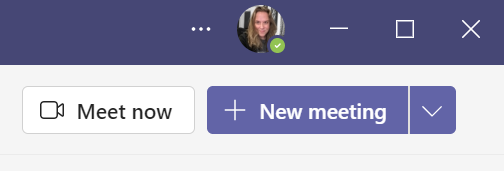
Stamtąd możesz dodać szczegóły spotkania. Na przykład nadaj nazwę swojemu spotkaniu lub wydarzeniu. Następnie dodaj uczestników. Aby dodać osoby z Twojej organizacji, po prostu wpisz ich imię i nazwisko. Aby dodać użytkowników zewnętrznych, wpisz ich adres e-mail. Jeśli chcesz, możesz także określić, kto jest uczestnikiem wymaganym, a kto opcjonalnym.
Jeśli chcesz udostępnić spotkanie na kanale Teams, wybierz opcję Udostępnij na kanale , a następnie wybierz kanał. Pamiętaj, że w spotkaniach kanału mogą uczestniczyć tylko członkowie kanału.
Wybierz datę oraz godzinę rozpoczęcia i zakończenia spotkania lub wybierz przycisk przełączania Cały dzień .
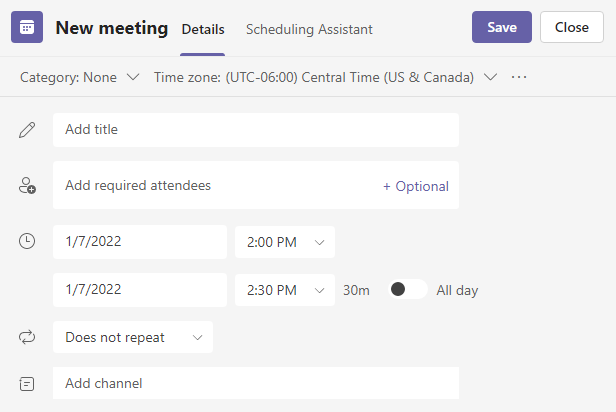
Aby utworzyć zaplanowane spotkanie cykliczne, wybierz opcję Powtórz i określ częstotliwość powtarzania spotkania.
Gdy wszystko będzie gotowe, wybierz przycisk Zapisz , aby wysłać zaproszenia z linkiem dołączenia do wszystkich zaproszonych na spotkanie. W aplikacji mobilnej przycisk Zapisz wygląda jak znacznik wyboru.
Uczestnicy spotkania otrzymają wiadomość e-mail z linkiem umożliwiającym dołączenie do spotkania w aplikacji Microsoft Teams. Spotkanie pojawi się na karcie Kalendarz w aplikacji Teams, a jeśli użytkownik korzysta z Outlooka, pojawi się w jego kalendarzu Outlook.
Jak utworzyć łącze do spotkania w aplikacji Microsoft Teams
Łączy do spotkań Microsoft Teams można używać w dowolnym momencie. Nawet jeśli spotkanie zostało zaplanowane na konkretną datę i godzinę, użytkownicy mogą wybrać link do spotkania i rozpocząć spotkanie w dowolnym momencie..
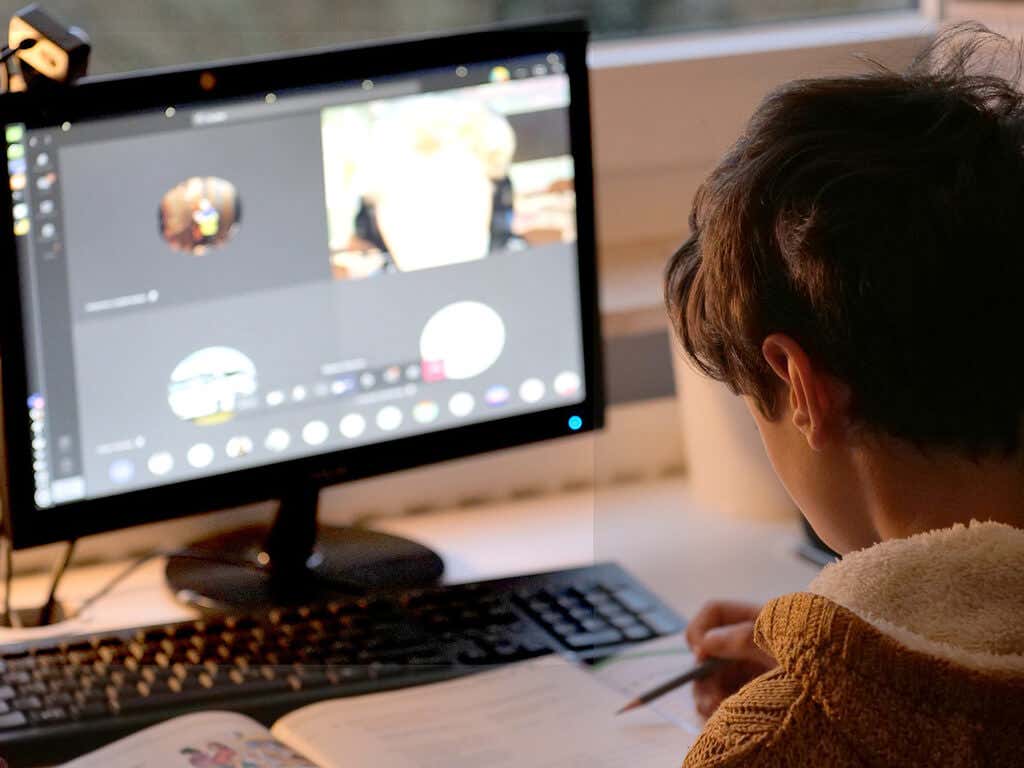
To powiedziawszy, jeśli chcesz utworzyć link do spotkania w locie, Microsoft Teams ułatwia to i możesz tworzyć linki do spotkań z różnych kart aplikacji Microsoft Teams.
Rozpocznij spotkanie teraz w kalendarzu Microsoft Teams
Na karcie Kalendarz w aplikacji Teams wybierz przycisk Spotkaj się teraz . Nazwij spotkanie, a następnie wybierz przycisk Uzyskaj link do udostępnienia lub przycisk Rozpocznij spotkanie .
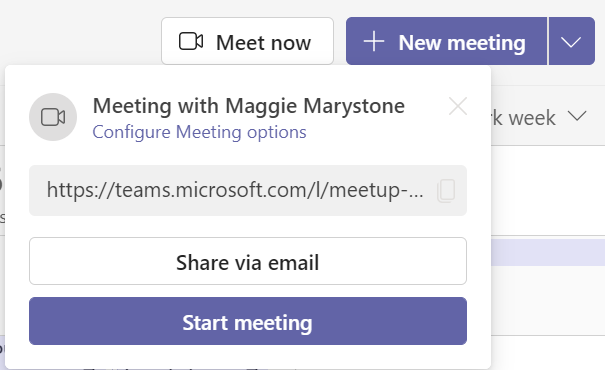
Jeśli wybierzesz Uzyskaj link do udostępnienia , będziesz mógł skopiować link do spotkania do schowka, udostępnić link e-mailem lub rozpocząć spotkanie. Zobaczysz także link do Konfiguruj opcje spotkania .
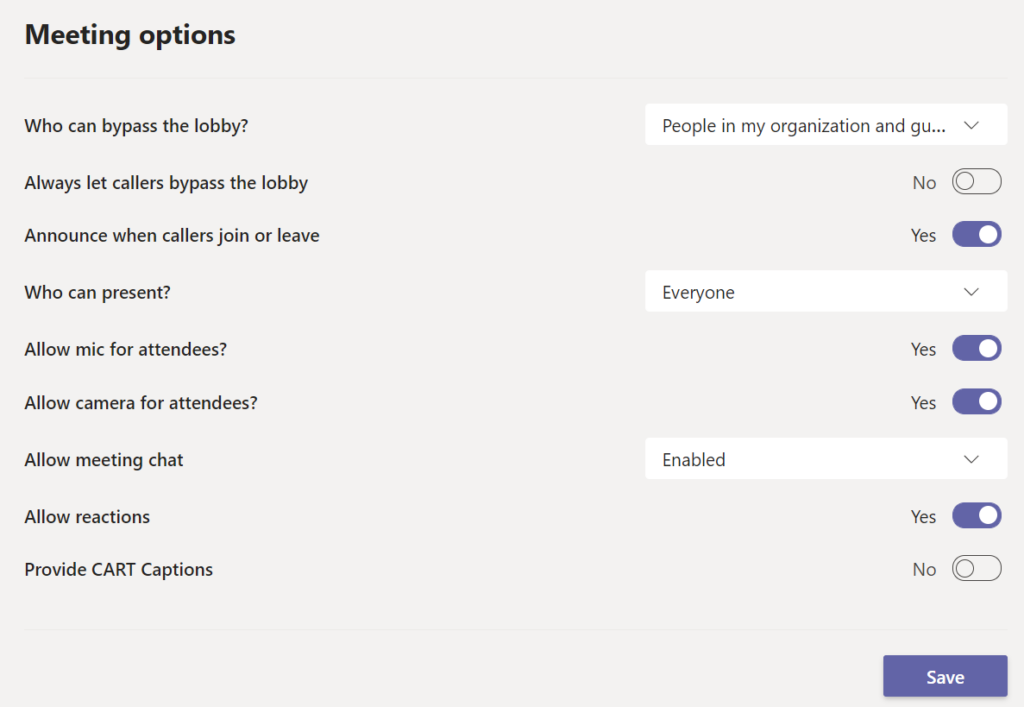
Na stronie Opcje spotkania możesz ustawić role uczestników spotkania i inne ustawienia, np. możliwość pomijania lobby lub udostępniania ekranów.
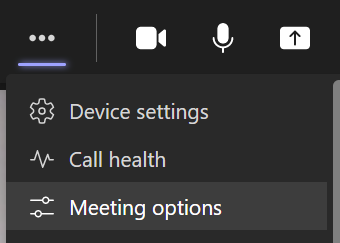
Zawsze możesz uzyskać dostęp do Opcji spotkania podczas spotkania, wybierając Więcej działań u góry okna spotkania, a następnie Opcje spotkania .
Rozpocznij spotkanie teraz na karcie Zespoły
Aby spotkać się teraz z członkami kanału zespołu, wybierz kartę Zespoły. Następnie wybierz kanał. Na koniec wybierz przycisk Spotkaj , aby natychmiast rozpocząć spotkanie. W zależności od szerokości okna aplikacji Teams przycisk Meet może wyglądać jak ikona wideo.

Jeśli wolisz zaplanować spotkanie, wybierz strzałkę menu obok Meet i wybierz Zaplanuj spotkanie .
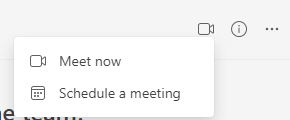
Po rozpoczęciu spotkania zostanie wyświetlony monit o skopiowanie linku do spotkania lub dodanie uczestników do spotkania.
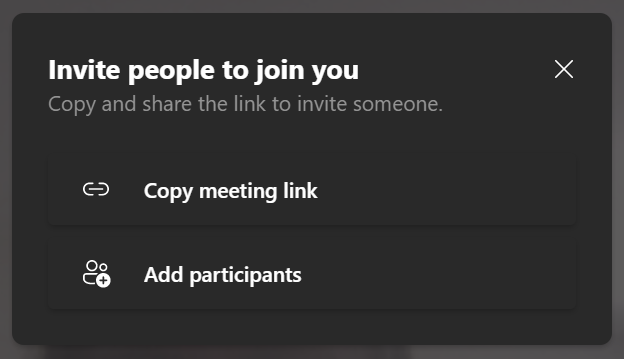
Jeśli skopiujesz link do spotkania, możesz wysłać go dowolnej osobie, którą chcesz zaprosić do spotkania, za pośrednictwem poczty e-mail, czatu lub dowolnej aplikacji do przesyłania wiadomości.
Spotkaj się teraz na czacie Microsoft Teams
Na karcie Czat w aplikacji Teams wybierz grupę czatu, z którą chcesz się spotkać, a następnie wybierz przycisk Rozmowa wideo .
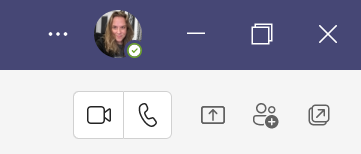
W takim przypadku nie zostanie utworzone łącze do spotkania, ponieważ bezpośrednio zadzwoniłeś do danej osoby. Możesz jednak dodawać osoby do spotkania. Aby kogoś dodać, wybierz panel uczestników i wpisz nazwę lub numer telefonu w polu Zaproś kogoś lub wybierz numer ..
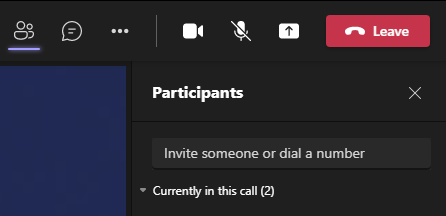
Pamiętaj, że możesz zaprosić osobę po imieniu tylko wtedy, gdy należy ona do Twojej organizacji. W przypadku osób spoza Twojej organizacji wpisz ich numer telefonu.
Jak utworzyć łącze do zaplanowanego spotkania w programie Teams w programie Microsoft Outlook
Microsoft Teams i Microsoft Outlook są w pełni zintegrowane. Wykonaj poniższe kroki, aby utworzyć łącze do zaplanowanego spotkania w aplikacji Teams w internetowej wersji programu Outlook.
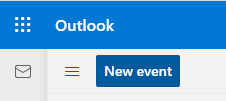
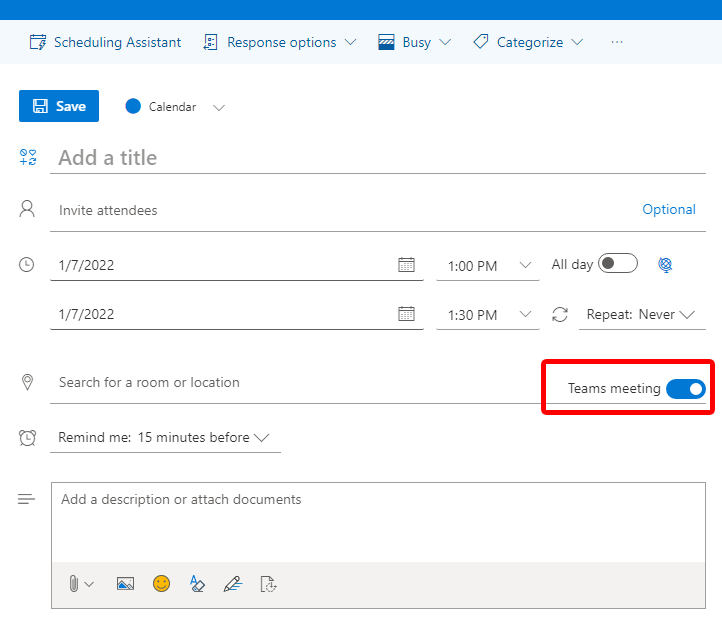
Gdy otworzysz wydarzenie w swoim kalendarzu, w opisie wydarzenia zobaczysz link do spotkania w aplikacji Teams.
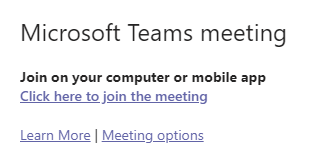
Dodawanie linku do aplikacji Teams podczas planowania spotkania w aplikacji mobilnej Outlook działa podobnie. Wybierz przycisk przełączający Spotkanie online podczas wypełniania szczegółów wydarzenia i zapisz wydarzenie, aby wysłać zaproszenia do uczestników.

Jeśli korzystasz z komputerowej wersji programu Outlook, podczas planowania spotkania użyj dodatku Microsoft Teams. Po wybraniu automatycznie doda link do spotkania Teams do wydarzenia.
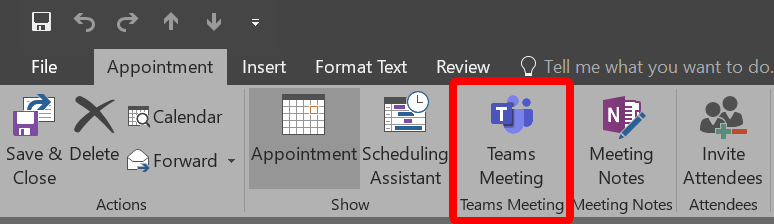
Ten dodatek jest instalowany automatycznie, jeśli na komputerze z systemem Windows zainstalowano aplikację Microsoft Teams oraz pakiet Office 2013, Office 2016 lub Office 2019. Nie ma potrzeby samodzielnego instalowania dodatku.
Dowiedz się więcej o Microsoft Teams
Teraz, gdy znasz już kilka sposobów tworzenia linków do spotkań w aplikacji Microsoft Teams, poświęć kilka minut na zapoznanie się z niektórymi porady i wskazówki lub nauczenie się wykonywania bardziej zaawansowanych czynności, takich jak utwórz pokoje podgrup lub stworzyć nowy zespół od zera.
.